[申請詳細]画面の見かたについて説明します。
画面の開きかた
1. メニューの[ワークフロー]をクリックします。 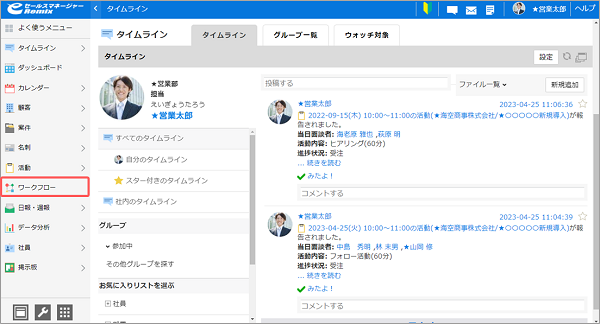
[ワークフロー]画面が表示されます。
2. [承認一覧]タブをクリックします。 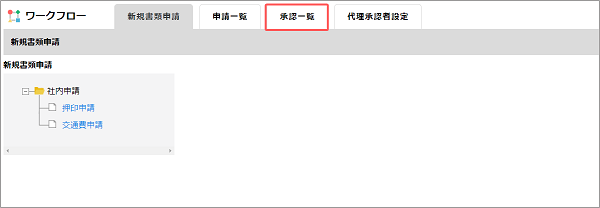
[承認一覧]画面が表示されます。
3. [承認一覧]画面で、[検索条件変更]ボタンをクリックします。 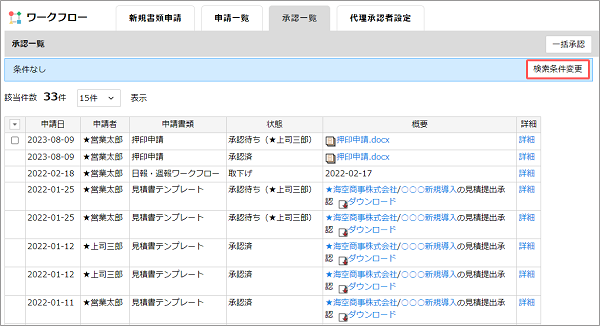
検索画面が表示されます。
4. [あなたの承認待ちになっている申請のみ表示]にチェックを付け、[検索]ボタンをクリックします。 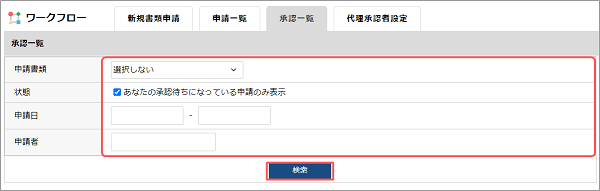
検索結果が表示されます。
5. 承認したい書類の[詳細]をクリックします。 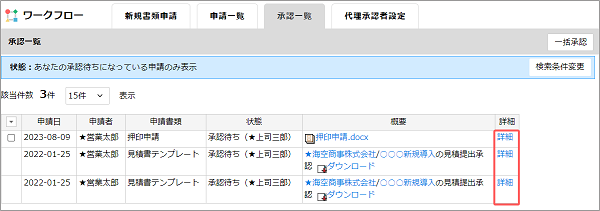
[申請詳細]画面が表示されます。
- [日報・週報ワークフロー]の[詳細]をクリックすると、[日報報告]/[週報報告]画面が表示されます。
日報・週報の参照
画面の見かた
[申請詳細]画面の見かたは以下のとおりです。 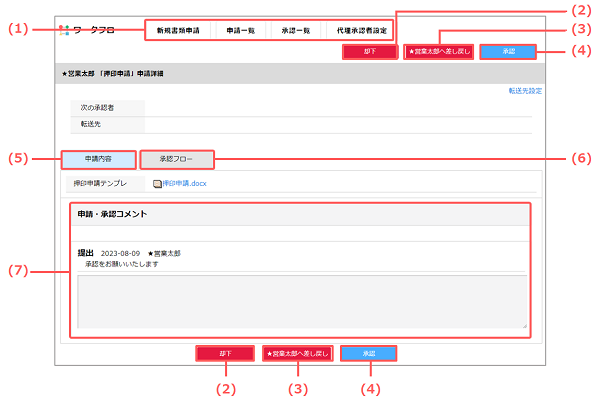
| 番号 | 項目 | 説明 | 参照先 |
|---|---|---|---|
| (1) | [新規書類申請]タブ | [新規書類申請]画面が表示されます。 | ワークフローの新規申請 |
| [申請一覧]タブ | [申請一覧]画面が表示されます。 | - | |
| [承認一覧]タブ | [承認一覧]画面が表示されます。 | - | |
| [代理承認者設定] | [代理承認者設定]画面を表示します。 | ワークフローの代理承認者設定 | |
| (2) | [却下]ボタン | 申請を却下します。 | - |
| (3) | [○○へ差し戻し]ボタン | 申請者に申請を差し戻します。 | - |
| (4) | [承認]ボタン | 申請を承認します。 | - |
| (5) | [申請内容] | 申請内容が表示されます。 | - |
| (6) | [承認フロー] | 承認フローなどが表示されます。 | - |
| (7) | [申請・承認コメント] | 申請者・承認者のコメントが表示されます。 | ワークフローの承認・却下・差し戻し |
